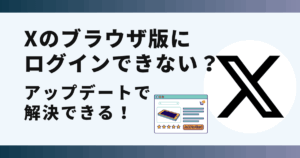「ブラウザ版Xは容量を超えています。しばらく待ってからもう一度お試しください。」が表示された時の対処法のやり方が分からず悩んでいませんか?
実は今はしばらく待つしかないのです。
この記事では「ブラウザ版Xは容量を超えています。しばらく待ってからもう一度お試しください。」が表示された時の対処法を画像でご紹介します。
ブラウザ版Xで容量が超えていますのエラー

2024年9月頃から、ブラウザ版Xでログインをすると、英語表示になっていてエラーが発生しているようです。
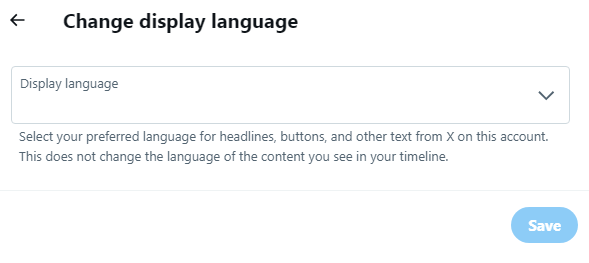
日本語表記に直したところ、「Xは容量を超えています。しばらく待ってからもう一度お試しください。」と書かれているようです。
また調査をしたところ、このエラーは新規アカウント登録者にエラーが発生しているようです。


これから紹介する方法を行えばエラーが出た時の対処ができます。
「容量が超えています」が出た時の対処法

 お悩みねこ
お悩みねこ容量が超えた時の対処法ってあるの・・・?



その便利な方法を紹介するにゃ!
「容量が超えています」が出た時の対処法の解決する方法は2つあります。それがこちらの方法です。
- しばらく待つ
- 一度ログアウトして再ログインする
これから詳しく解説するので、自分に合った方法を見つけて試してください。
①しばらく待つ



この方法はリスクなしですぐに実践できるよ!迷ったら最初に試してみるにゃ!
1:しばらく待つ
2:対処法はまだ出ていないので、しばらく待つのが安全にできる解決策になります。
3:何度もやることによりリスクがあがるので、待つことが大事かと思います。
4:X側の調整を待つ
しばらく待つは以下の1つのステップになります。
- X側の調整をしばらく待つ



何度か確認だにゃ!
②一度ログアウトして再ログインする
一度ログアウトをし、再ログインをして操作をしてみる。
解決方法は以下の2ステップになります。
- 一度ログアウトする
- 再度ログインをする



まずは一度だけやってみるにゃ!
Xの容量の確認方法
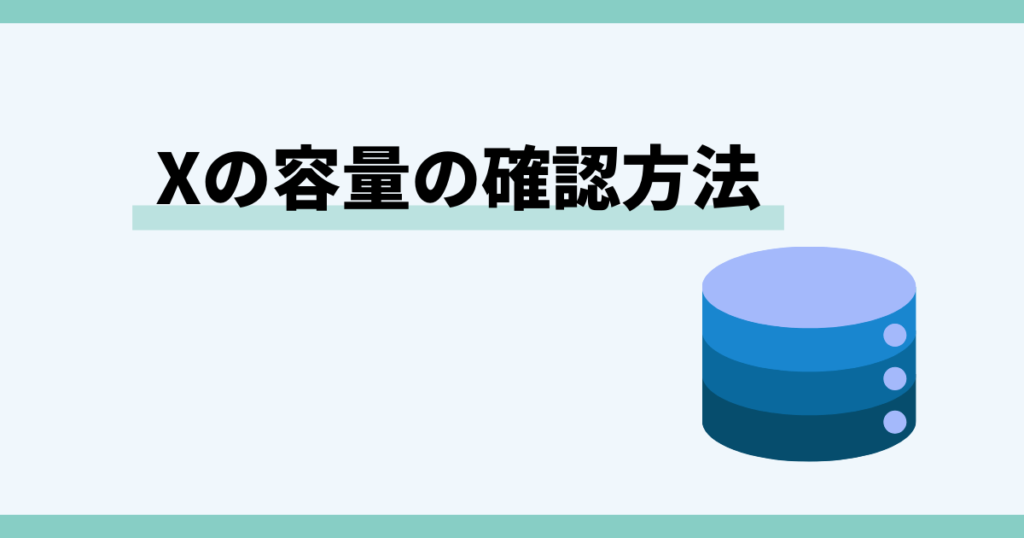
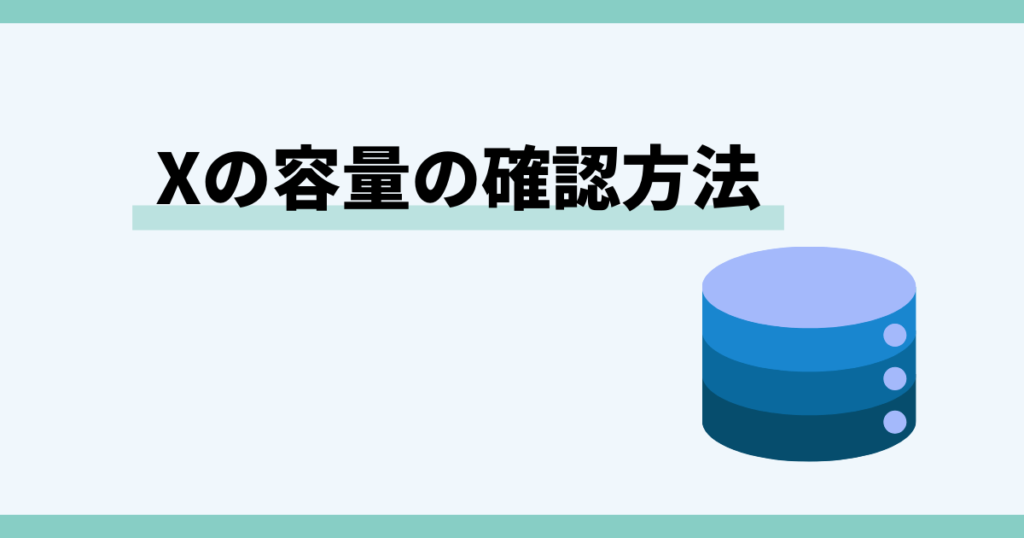



Xの容量の確認方法を説明するにゃ!
- スマートフォン(Android)
- スマートフォン(iphone)
- PC
下記の方法でXの容量を確認することができます!
Android
Androidではアプリ自体にキャッシュを確認、削除機能がない代わりに、端末の設定アプリで確認をすることができます。
Androidのやり方として共通しているのが、「設定→ストレージ」を選択すれば確認が出来ます。
iPhone
①アプリのXを開いて自身のアカウントのマークをタップし、「設定とプライバシー」を押す。
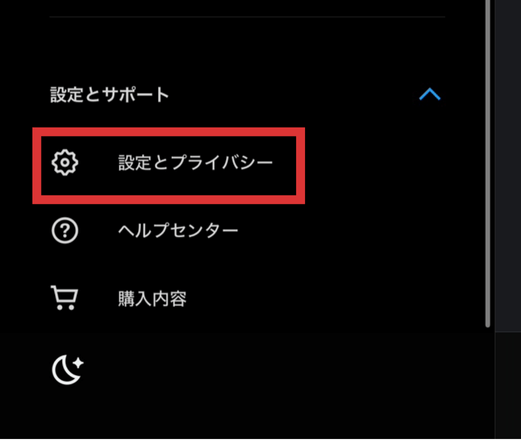
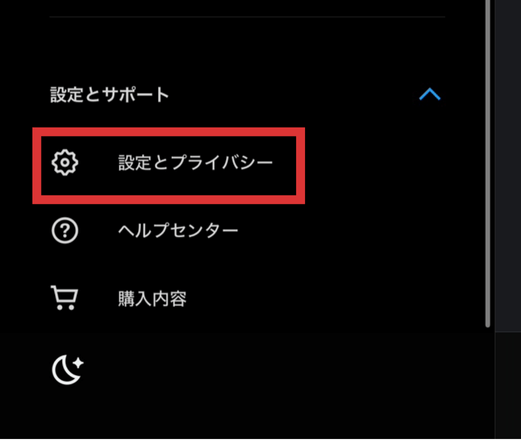
②「アクセシビリティ、表示、言語」をタップする。
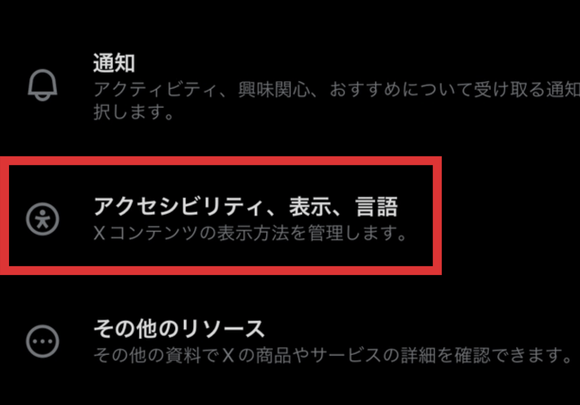
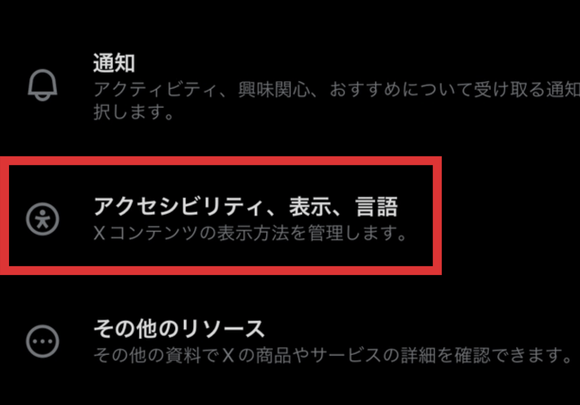
③「データ利用の設定」をタップする。
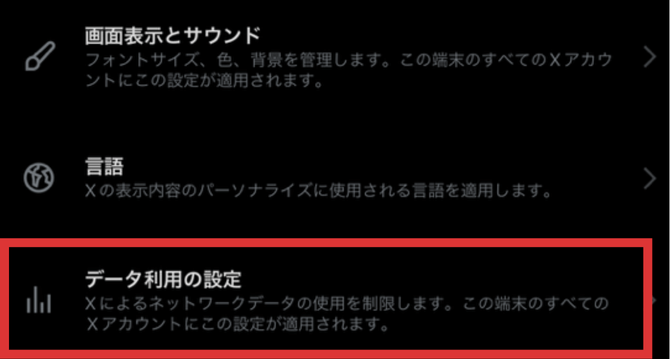
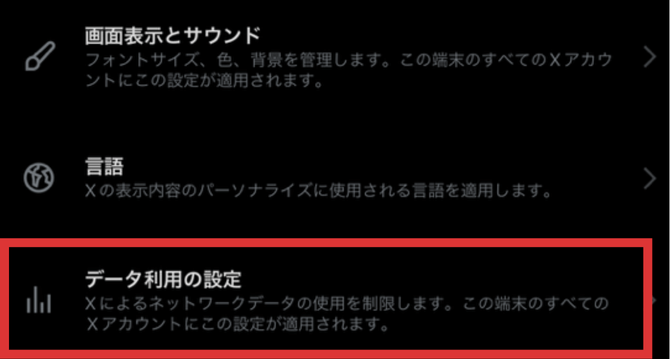
④するとこの画面の下に「ストレージ」とあり、容量の確認が出来ます。
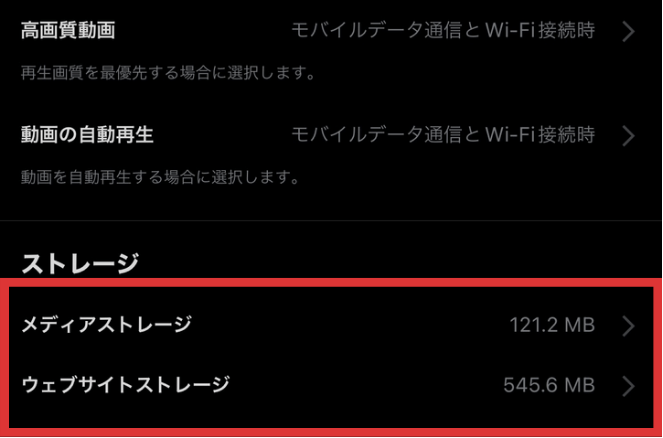
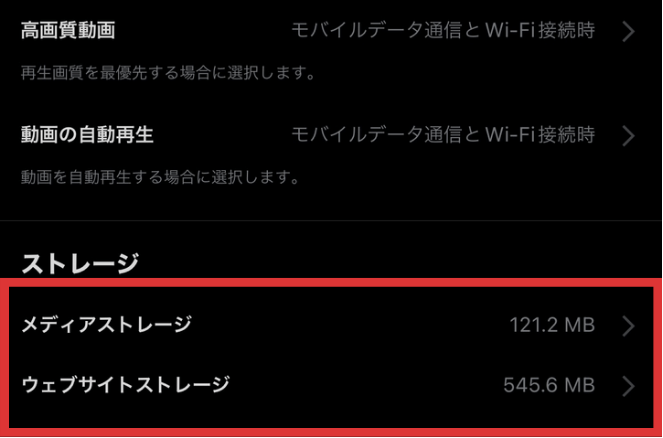
PC
PC(ブラウザ版)は、Xのみの容量の確認やキャッシュの削除ができないため、「閲覧履歴データを削除」で軽くするという方法があります。
①Googleトップの右上メニューボタンをクリックします。
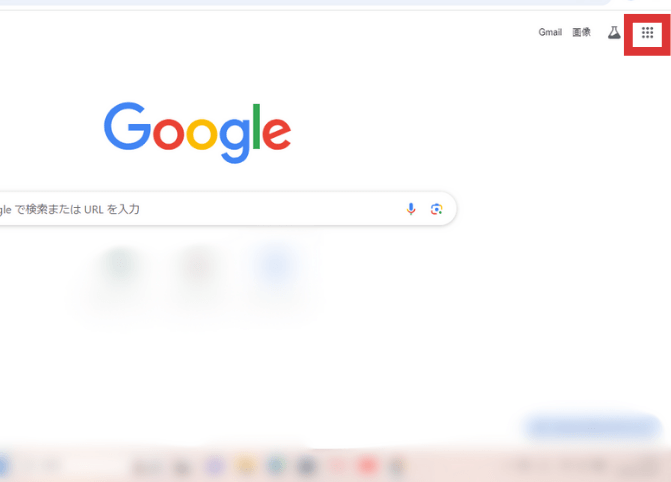
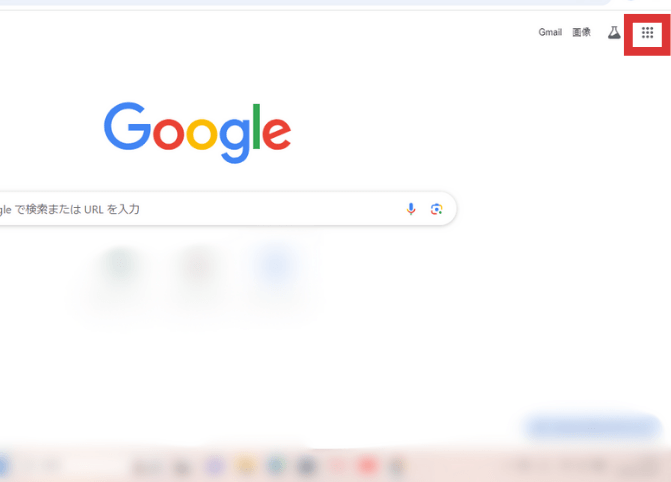
②「閲覧履歴データ削除」をクリックします。
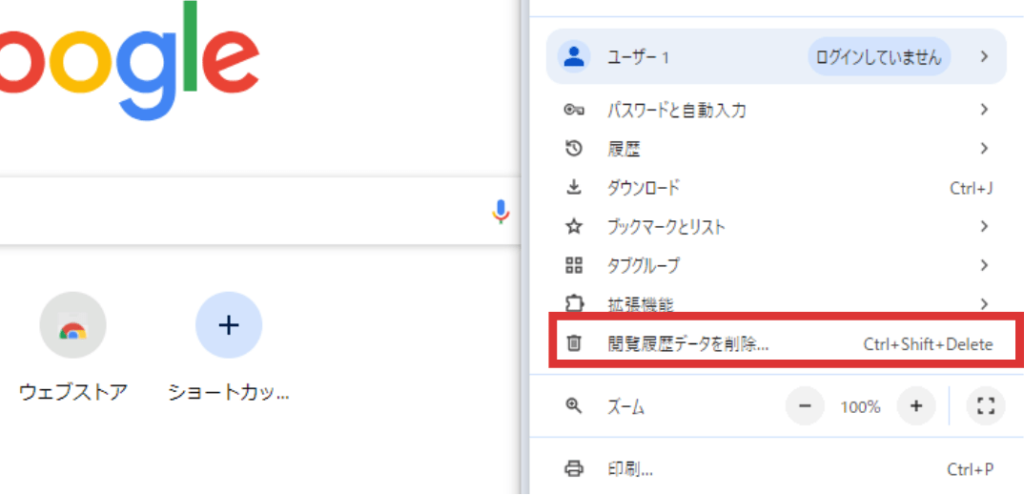
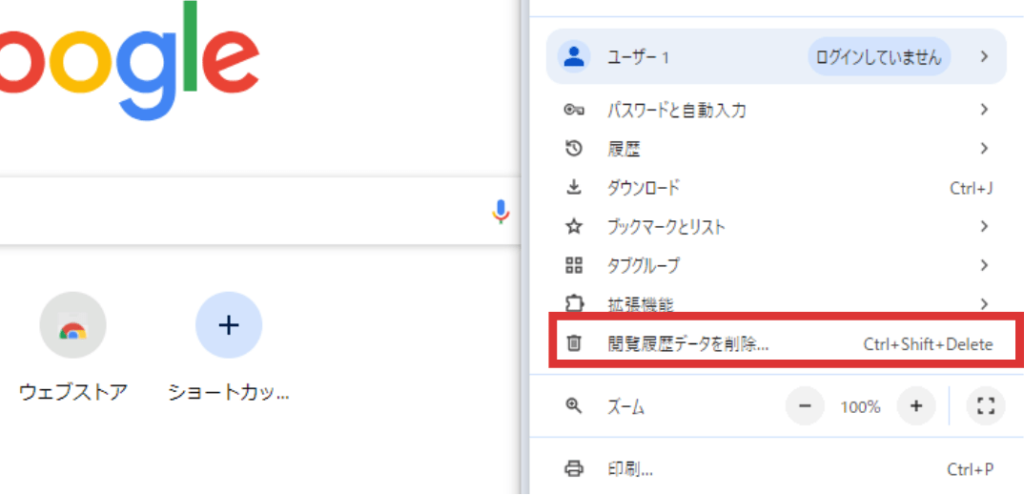
③ここで期間やチェックを自身で決めてデータの削除を行う。
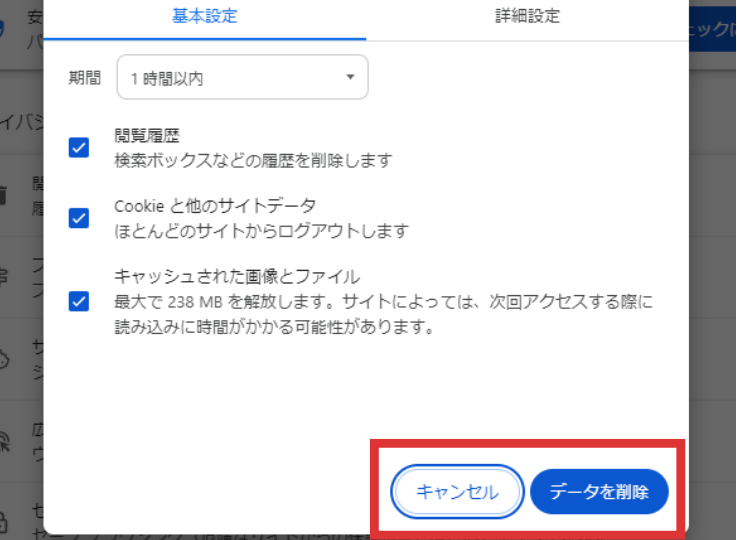
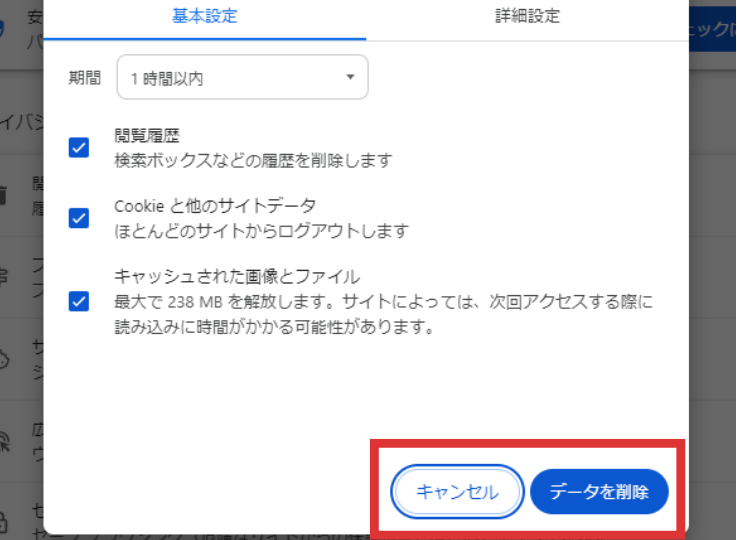
※「cookieと他のサイトデータ」にもチェックをいれてしまうと、ログイン情報なども削除されて再ログインが必要になる場合がございます。
Xの容量を軽くする方法





先生助けて!!しばらく待っても解決しないからXの容量を軽くしたいの!



それは大変・・・!解決出来ない場合の対処方法を紹介するにゃ!
もしも解決方法が出来ない場合は「キャッシュやストレージの削除」を行うことで解決することがあります。
iPhoneの場合



これで容量軽くなるかにゃ、、?
メディアストレージを削除する方法があります。
メディアストレージを削除は下記の方法で行うことができます。
iphoneでは、上記の「Xの容量の確認」でご説明した工程と同様に行い、この画面になりましたら「ストレージ」や「メディアストレージ」の削除をします。
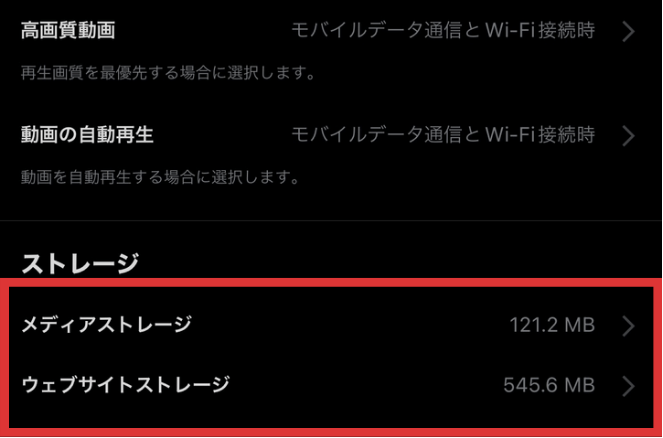
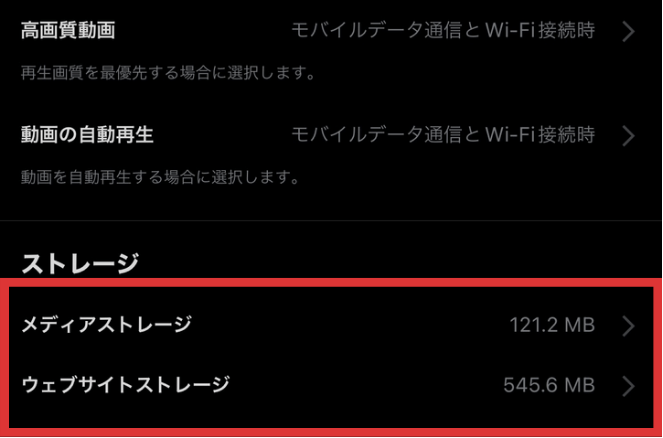
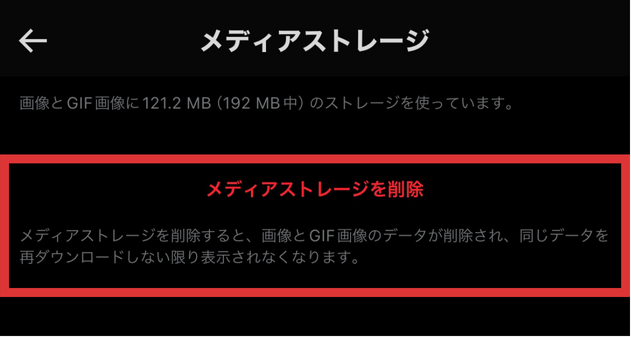
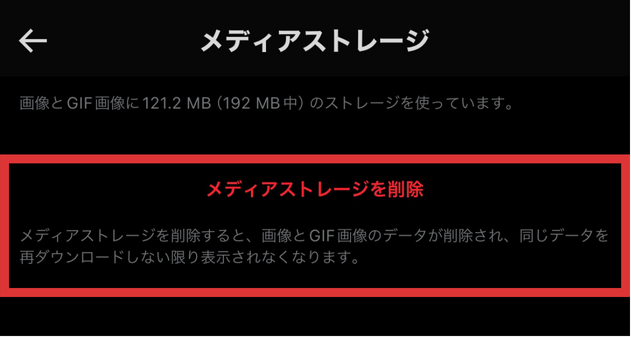
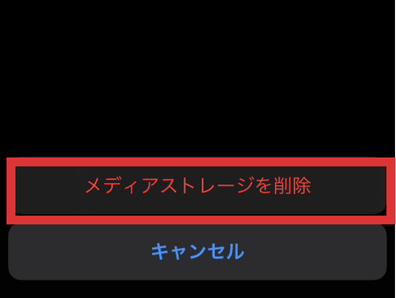
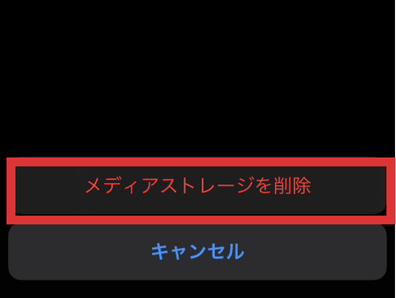
Androidの場合
Androidの場合は下記の手順を行うことで、キャッシュを削除する事ができます。
- 設定のアプリを開く
- 「アプリと通知」の一覧画面を開く
- X(旧Twitter)を選択
- 「ストレージ」を選択
- 「キャッシュを削除」を押す



キャッシュの数値が0になれば完了だよ!
まだ解決策が出ていないのでしばらく待ってみましょう
X側の調整や解決策がまだ出ていないのでしばらく待ってみるのが1番簡単な方法でしたね!
万が一失敗してしまった時は、対処をすれば大丈夫です。
是非ご紹介した方法でブラウザ版Xで容量が超えている時のエラーを解決してみてください。